Einführung
Git-Tags helfen Entwicklern, Quellpunkte während der Entwicklung zu erstellen. Der Hauptzweck besteht darin, Release-Versionen zu markieren und zu referenzieren. Checkout funktioniert mit jedem Git-Objekt, einschließlich Tags.
Dieses Tutorial zeigt Ihnen, wie Sie ein Git-Tag korrekt auschecken.
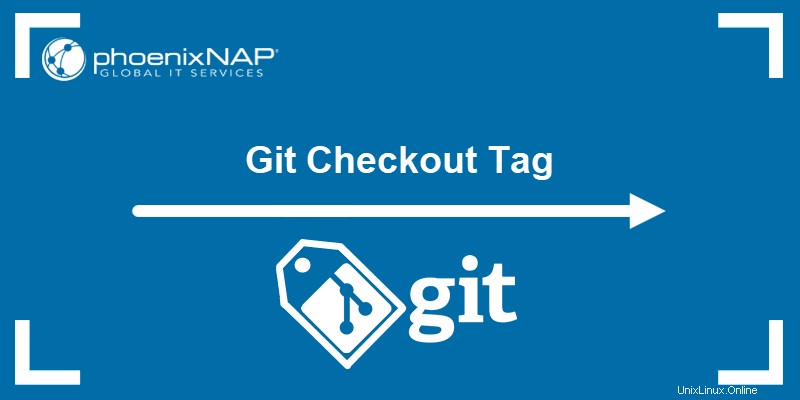
Voraussetzungen
- Git installiert und konfiguriert.
- Ein geklontes Git-Remote- oder ein lokal eingerichtetes Projekt.
- Zugriff auf die Befehlszeile/das Terminal.
Git Checkout-Tag
Führen Sie die folgenden Schritte aus, um den Tag-Namen zu finden und ein Git-Tag auszuchecken:
1. Listen Sie die abgerufenen Tag-Namen aus einem Remote-Repository auf mit:
git tag
Alternativ können Sie die Tag-Namen nach einem bestimmten Muster durchsuchen:
git tag -l "<pattern>"Zum Beispiel:
git tag -l "v2.*"
Fahren Sie mit dem letzten Schritt fort, sobald Sie den Tag-Namen gefunden haben, den Sie auschecken möchten.
2. Checken Sie das Tag aus mit:
git checkout <tag name>Zum Beispiel:
git checkout v2.1Der Befehl versetzt das Repository in den HEAD-Zustand getrennt .
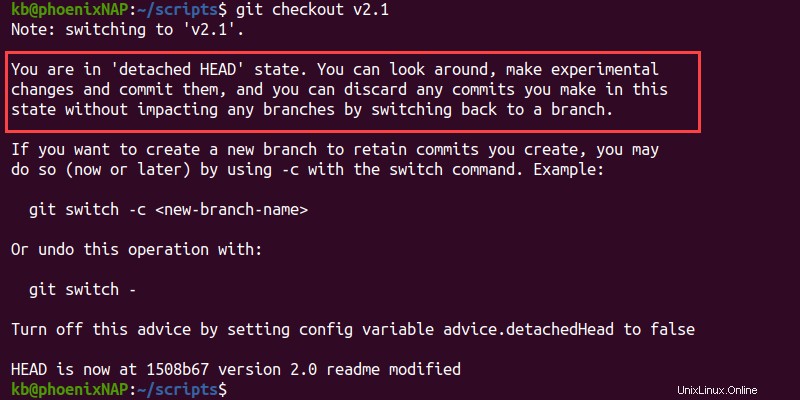
Der Status ermöglicht das Anzeigen, Vornehmen von Änderungen und Festschreiben. Allerdings verfolgt keine bestimmte Branche diese Änderungen. Um dies zu bestätigen, führen Sie den folgenden Befehl aus:
git branch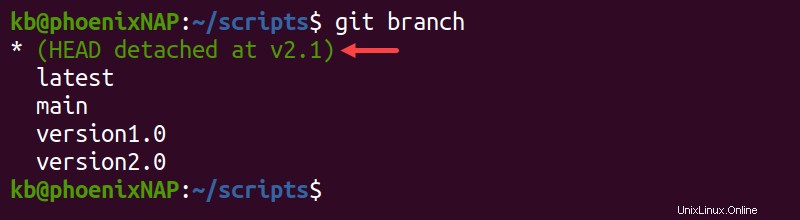
Die Ausgabe zeigt die Commits, die derzeit mit einer bestimmten Revision statt mit einem Zweig verbunden sind.
Git-Tag als Checkout-Zweig
Um ein Git-Tag als Branch auszuchecken, erstellen Sie einen neuen Branch und fügen Sie einen Tag-Namen hinzu:
git checkout -b <new branch name> <tag name>
Zum Beispiel, um v2.1 auszuchecken -Tag auf eine version2.1 Verzweigung, verwenden Sie:
git checkout -b version2.1 v2.1
Der Ausgang bestätigt den Abzweigschalter.
Drucken Sie die Protokolle an die Konsole aus, um zu überprüfen, ob der Code mit dem Tag beginnt:
git log --oneline --graph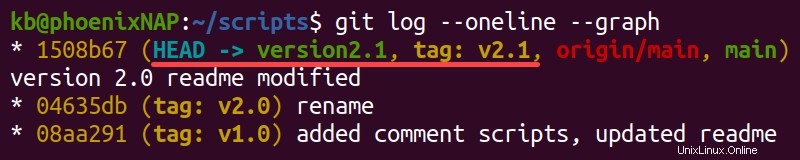
Drücken Sie q um das Protokoll zu verlassen. Um die Änderungen von der lokalen Verzweigung zu übertragen, legen Sie eine Upstream-Verzweigung fest und übertragen Sie den Code.
Wie man das neueste Git-Tag auscheckt
Führen Sie die folgenden Schritte aus, um das neueste Git-Tag zu überprüfen:
1. Holen Sie sich die neuesten Tags aus dem Repository:
git fetch --tags
Der Befehl hat ein neues Tag aus dem Remote-Repository abgerufen.
2. Verwenden Sie git describe Befehl, um das neueste Tag mit Commits abzurufen und die Informationen im $tag zu speichern Shell-Variable:
tag=$(git describe --tags `git rev-list --tags --max-count=1`)
Verwenden Sie den echo-Befehl, um den Tag-Namen anzuzeigen. Die Variable speichert das Tag mit dem letzten Commit aus allen Branches.
3. Zuletzt checken Sie das Tag in einen neuen Zweig aus mit:
git checkout $tag -b latest
Der Zweig latest Verfolgt jetzt die vorgenommenen Änderungen ab dem letzten Tag.